Замена основного содержимого
|
|
Доступность этого действия определяется настройкой > в утилите управления настройками.
|
Действие Заменить содержимое позволяет взять документ на изменение, изменить основное содержимое и сдать документ обратно на хранение без правки других атрибутов документа.
При изменении основного содержимого документа Windchill можно продолжать использовать и загружать предыдущие версии содержимого. Каждая итерация документа доступна из таблицы История версий на информационной странице документа.
1. Перейдите на информационную страницу документа и выберите > .
Документ берется на изменение и открывается окно Заменить содержимое.
2. Выберите из раскрывающегося меню Источник основного содержимого одну из следующих опций.
|
Основное содержимое
|
Описание
|
|---|---|
|
Нет содержимого
|
Документ без содержимого (например, местозаполнитель для будущей документации).
|
|
Локальный файл
|
Файл, выгруженный с локального компьютера.
Щелкните Обзор, чтобы выбрать файл на локальном компьютере. Можно также перетащить файл, чтобы его выгрузить.
a. Откройте браузер папок или измените размер окон Windchill так, чтобы было видно рабочий стол. Выберите файл, который нужно выгрузить.
b. Щелкните файл и перетащите его в окно действия Windchill, затем отпустите. 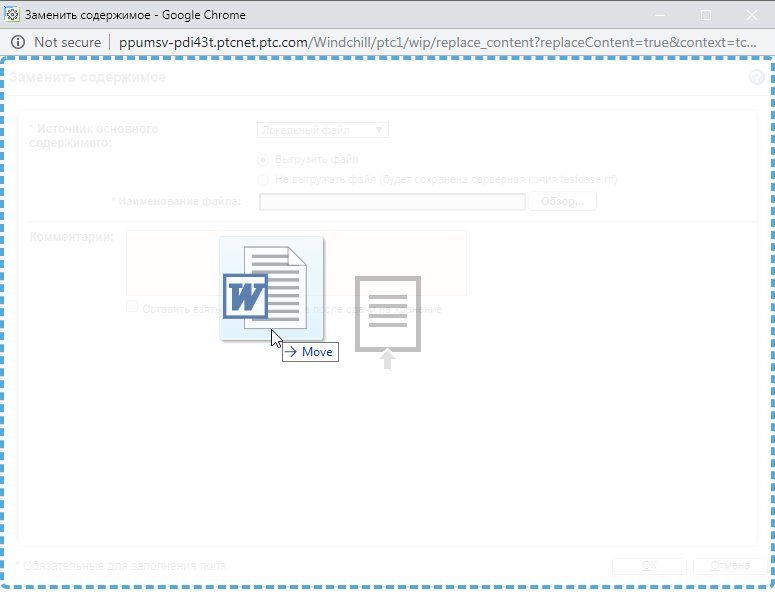 Дополнительные сведения см. в разделе Выгрузка путем перетаскивания файлов. |
|
URL-ссылка
|
Ссылка на внешний веб-сайт.
URL - полный URL-адрес веб-сайта, на который осуществляется ссылка.
Наименование URL-адреса - сокращенное наименование для идентификации ссылки.
|
|
Внешнее хранилище
|
Содержимое, которое не может быть присоединено как локальный файл или URL-ссылка. Например, физические объекты, места или строго конфиденциальная информация.
Расположение внешнего хранилища - в зависимости от характера содержимого, это поле можно использовать для описания объекта, указания адреса, картотечного номера и т. д.
Метка внешнего хранилища - уникальное имя для идентификации содержимого.
|
3. В поле Комментарии введите комментарии об изменениях, сделанных в документе. Эти комментарии отображаются в таблице История версий на информационной странице документа. Разрешается ввести до 2000 символов.
4. Нажмите кнопку ОК.
Производится замена основного содержимого и документ сдается на хранение.